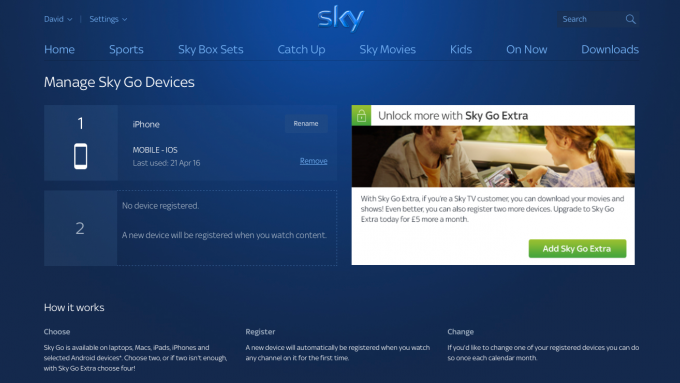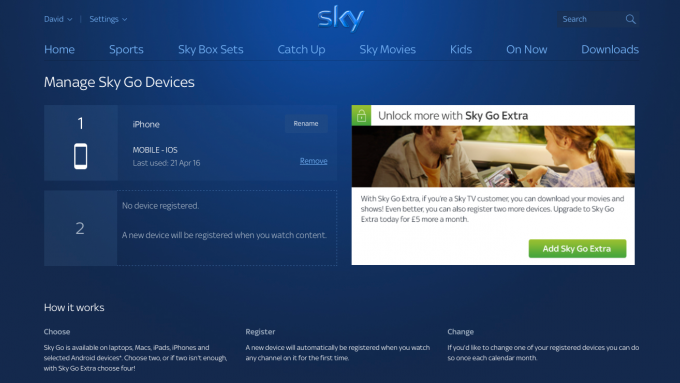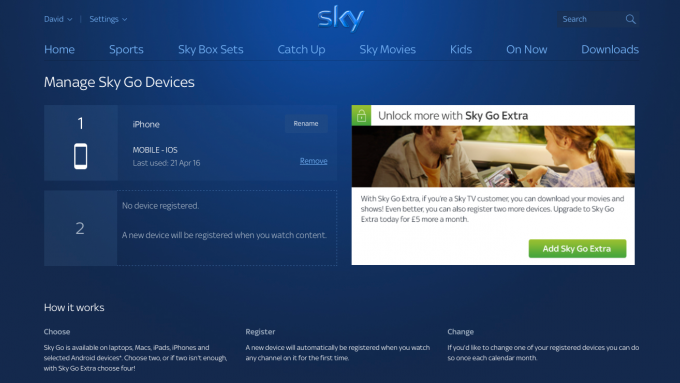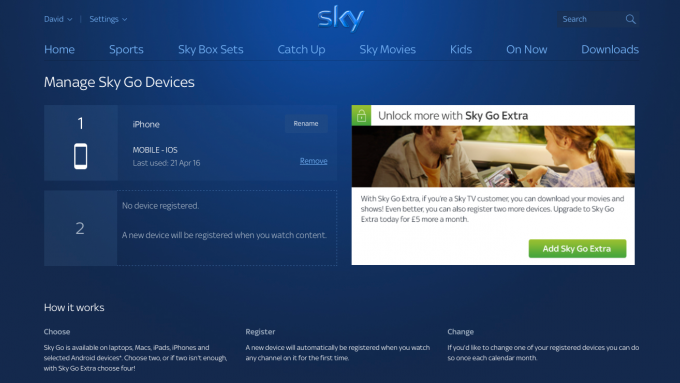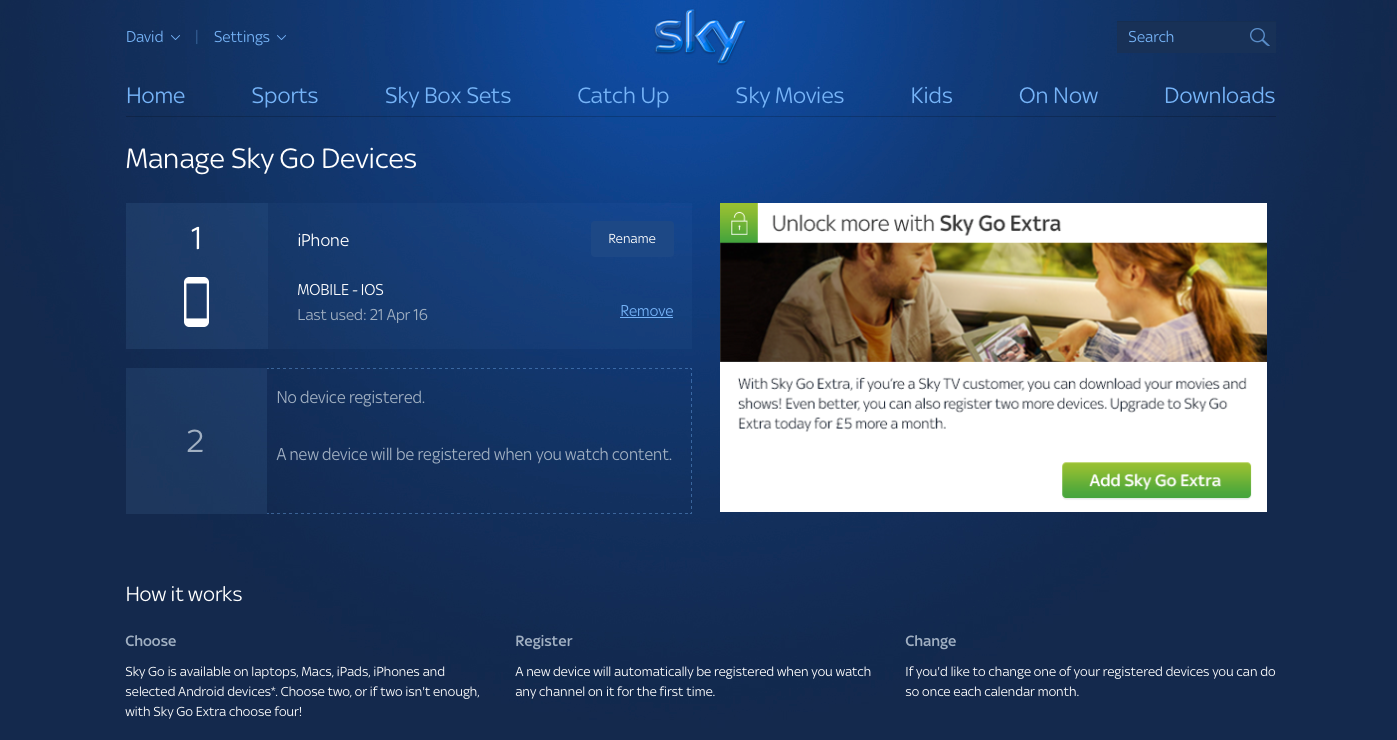Wist je dat als je een Sky TV-abonnement hebt, je ook alle inhoud in je pakket kunt bekijken met de gratis Sky Go-app op een ander apparaat? Dit geldt ongeacht of je een Sky+ HD- of Sky Q-box hebt, aangezien de app met beide soorten accounts werkt.
Aanmelden kan tot zes apparaten met behulp van SkyGo. Elk apparaat waarop u zich aanmeldt met de Sky Go-app wordt automatisch toegevoegd en u kunt uw apparaten zelfs beheren zoals u dat wilt. Deze apparaten omvatten uw pc, mobiele telefoon, tablet en zelfs uw gameconsoles, waaronder PlayStation 4 en XBox One.
Dit zorgt ervoor dat je nooit meer je tv-programma of voetbalwedstrijd hoeft te missen, zelfs als je niet thuis bent. Hier vindt u alles wat u moet weten over het beheren, toevoegen en verwijderen van uw Sky Go-apparaten om onderweg naar Sky TV-content te kijken.
LEES VOLGENDE: Beheer apparaten in Sky Go
Sky TV downloaden
Sky Go-abonnementen en apparaatlimieten
U kunt maximaal zes apparaten toevoegen aan Sky Go. Standaard kunt u Sky TV-programma’s slechts op één apparaat tegelijk bekijken. Als u echter upgradet naar Sky Go Extra (£ 5/maand), dan kun je content op twee apparaten tegelijk bekijken. Met Sky Go kunt u ook inhoud naar uw mobiele apparaat downloaden, zodat u uw favoriete films en tv-programma’s kunt bekijken, zelfs als u offline bent.
Zodra je je apparaatlimiet hebt bereikt, kun je Sky Go alleen op een ander apparaat bekijken als je het eerst van een ander apparaat verwijdert (we laten je later zien hoe). Met Sky kun je slechts één apparaat per kalendermaand verwijderen en toevoegen, wat erg beperkend is, maar deze methode voorkomt dat mensen je accountgegevens met anderen delen en de service misbruiken.
Sky aanbiedingen en promoties
Uw apparaten beheren
Dit is de korte versie van hoe u uw Sky Go-apparaten kunt beheren, maar de volledige instructies hieronder leggen in meer detail uit wat u moet doen.
- U kunt op elk moment maximaal zes apparaten met uw Sky Go verbinden. Om een apparaat te verbinden, start u de Sky Go-app (Android of iOS) en log in. Zodra u uw apparaatlimiet heeft bereikt, kunt u oude apparaten online verwijderen op sky.comAls je een vrije slot hebt, kun je een nieuw apparaat toevoegen Je kunt één apparaat per kalendermaand wijzigen of upgraden
Apparaten toevoegen aan Sky Go
Het Sky Go-apparaat aan uw account toevoegen is eenvoudig. Het enige wat je hoeft te doen is de bijbehorende app te downloaden en in te loggen met je Sky iD. Als u geen Sky iD heeft, kunt u er een registreren op de Sky-website. Om u te registreren heeft u uw rekeningnummer of kijkpas nodig.
Zodra u een primair account heeft, kunt u via hetzelfde proces maximaal negen extra accounts voor andere leden van uw gezin registreren. Alle accounts zijn gekoppeld en de apparaatlimiet is uw account, niet meer door Sky iD (ik kon tot 20 apparaten toevoegen door 10 Sky iD’s te maken).
Windows of Mac
Gaan sky.com en klik op de knop “Inloggen” linksboven in het scherm. Voer uw Sky ID en wachtwoord in en klik op de knop Aanmelden. Selecteer een programma dat u wilt bekijken en klik desgevraagd op de koppeling om Microsoft Silverlight te installeren. Zolang je genoeg apparaatslots hebt, kun je dit op je computer zien.
Apple/Android
Je kunt de Sky Go gratis downloaden iOS-app Y Android-app. Open de app, selecteer een programma en tik op Kijken U wordt gevraagd om in te loggen op uw Sky iD, dus voer uw gebruikersnaam en wachtwoord in. Zolang je apparaatslots niet op zijn, kun je nu live kijken. Als u uw Sky-account hebt geüpgraded naar Sky Go Extra, kunt u ook op de knop Downloaden drukken om inhoud offline opslaan op uw telefoon of tablet.
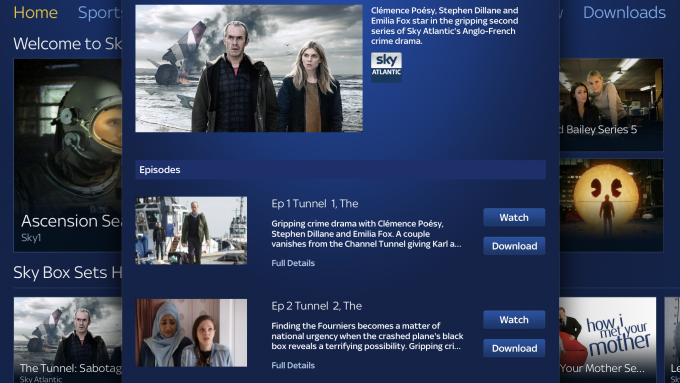
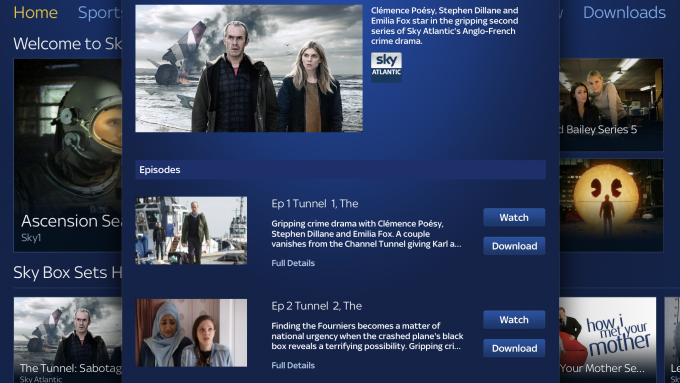
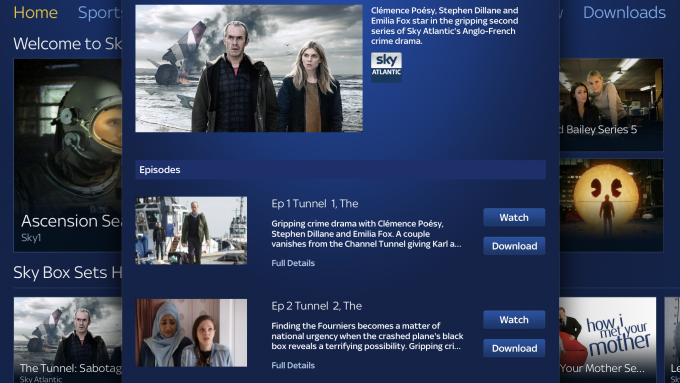
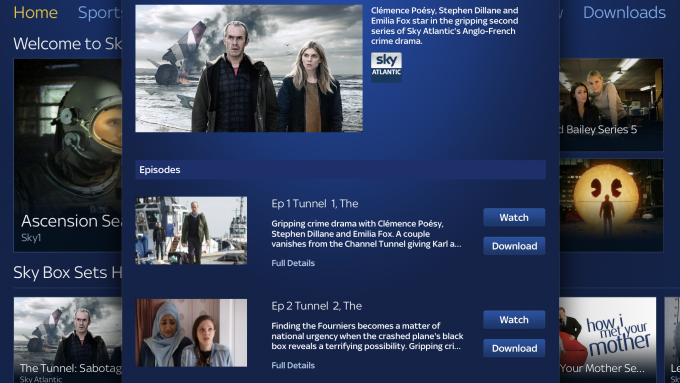
Xbox One / Xbox 360
Op elke Xbox moet je Sky Go Extra hebben, anders kun je niets zien. Installeer op Xbox 360 de Sky TV-app vanuit de Video Marketplace. Ga op Xbox One naar Xbox One-apps en installeer de Sky-app. Start op elke Xbox de app en meld u aan met uw Sky ID om te beginnen met kijken.
LEES VOLGENDE: Sky Go downloaden op Xbox One
PS3/PS4
Bij de Sony console heb je ook Sky Go Extra nodig. Log op de PS4 in bij PlayStation Network, ga naar TV & Video en installeer TV van Sky. Log op de PS3 in bij PlayStation Network, ga naar TV/Video Services, My Channels en selecteer Sky. Meld u op beide apparaten aan bij uw Sky iD wanneer u wordt gevraagd om te beginnen met kijken.
LEES VOLGENDE: Sky Go downloaden op je PS4
Sky aanbiedingen en promoties
Sky Go-apparaten beheren en verwijderen
Zodra u uw limiet van zes Sky Go-apparaten heeft bereikt, ontvangt u een waarschuwingsbericht wanneer u andere apparaten probeert toe te voegen om u te informeren dat u uw limiet heeft bereikt.
De meeste Sky Go-apps hebben een tabblad Instellingen waar u uw apparaten kunt beheren, maar het is vaak gemakkelijker om dit via de website te doen. Gaan sky.comlog in op uw account en klik op Instellingen, Apparaten beheren.
Naast elk Huidig apparaat kunt u op Naam wijzigen klikken en uw apparaten een zinnigere naam geven, als u niet kunt achterhalen wat ze zijn. U kunt ook op Verwijderen klikken (er verschijnt een waarschuwingsbericht waarin u wordt gevraagd uw selectie te bevestigen) om een apparaat te verwijderen.
U kunt nu de bovenstaande stappen volgen om een nieuw apparaat te registreren. Houd er rekening mee dat u slechts één vervangend apparaat per kalendermaand kunt wijzigen of toevoegen, dus u kunt uw lijst met Sky Go-apparaten niet verwijderen en helemaal opnieuw vullen.